问题描述:烧入代码后,操作板子,无任何反应,dubug过后可正常操作。
解决方法:
打开Opetions for Target →Debug→Settings→Flash for Download
勾选 Reset and Run,然后就可以正常运行。
1、打开Opetions for Target

2、选择Debug→Settings

3、选择Flash for Download,勾选Debug→Settings
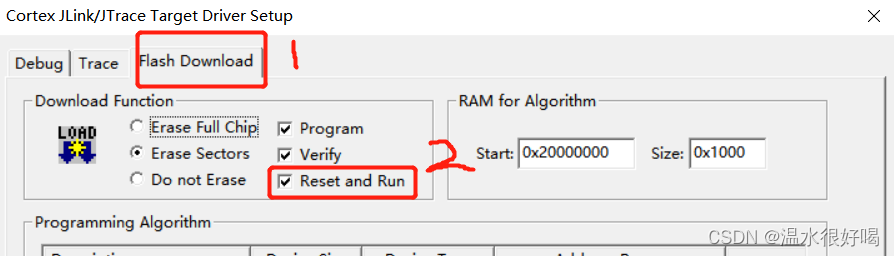
问题描述:烧入代码后,操作板子,无任何反应,dubug过后可正常操作。
解决方法:
打开Opetions for Target →Debug→Settings→Flash for Download
勾选 Reset and Run,然后就可以正常运行。
1、打开Opetions for Target

2、选择Debug→Settings

3、选择Flash for Download,勾选Debug→Settings
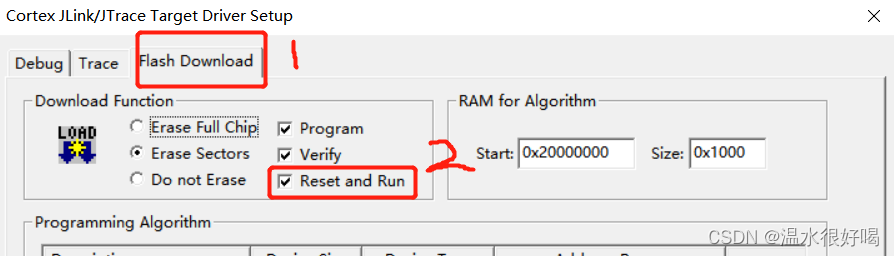
 1万+
1万+











 被折叠的 条评论
为什么被折叠?
被折叠的 条评论
为什么被折叠?


